PS是一款功能强大的图片编辑处理软件。随着科技信息的飞速发展,PS是必备的技能和软件。不仅学设计的小伙伴会学PS,很多跨学科跨行业的小伙伴也会来学。那么ps如何放大缩小线稿呢?很多新手不知道怎么操作。今天,古风插画网编辑将为您解答这个问题。来看看吧~
在Photoshop中,如果你不需要改变线稿的原始大小,只是想看到整体或者细节的效果,我们可以点击左边工具栏中的放大镜图标,然后用鼠标点击相应的位置进行放大。如果要减,就用里面有[-]的那种。
还有放大和缩小的快捷键。需要同时按住[Ctrl]和[Space],然后在鼠标里滑动滚轮进行放大缩小~
如果需要调整线条稿的大小,我们需要点击上面菜单栏中的[编辑]-[自由变换],然后按住[shift]用鼠标拖动图标周围的锚点来放大或缩小线条稿。具置如下:
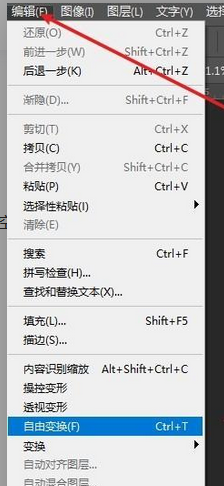
按住[shift]键,确保根据比例放大或缩小。如果直接拖动锚点,就不等于比例了。可能只会加长不会加宽,导致线稿失真。所以使用这个工具的时候一定要注意。
其次,还是要控制调整幅度。ps是位图软件,太大的话会导致线稿不清晰,所以还是先给尺寸再画比较好。
以上是小编关于“ps如何放大绘制的线稿?ps如何放大缩小线稿?”相关分享。希望以上能对你有所帮助!












